Какие батарейки в ноутбуке асер
Обновлено: 06.07.2024
Встречается проблема в ноутбуках после пользования ими в течение нескольких лет: он перестаёт отображать текущую дату и время, а ещё «лучше» — не находит устройство с ОС. После каждого запуска приходиться устанавливать заново время и дату или заходить в BIOS и в разделе BOOT менять загрузочное устройство.
Проблема в батарейке которая в течении длительной эксплуатации просто потеряла свою ёмкость и напряжение на её контактах не соответствует номинальному 3 V.

Замена её на аналогичную может вызвать проблемы: 1) надо до неё добраться, иногда путём частичной разборки ноутбука, 2) найти аналог.
К счастью Aspire 5315 не пришлось полностью разбирать и от старых материнских плат осталась вот такая посадочная площадка под батарейку CR2032.

Покупаем батарейку ML1220 на Ali, а пока выпаиваем старую, на её место впаиваем заранее переделанную посадочную площадку, важно соблюсти полярность


Поиск и переделка посадочной площадки не потребуется, если дождётесь заказанной батарейки


Важно: Вариант с заменой ML1220 на CR2032 считать временным до получения заказа и повторять только на свой страх и риск. Все работы по замене производить при выключенном из сети ноутбуке и отсоединённой аккумуляторной батареи.
Мнение после 2-х дней работы: эксплуатировать ноутбук после такой переделки надо с отключённой аккумуляторной батареей, т.к. после выключения, ноутбук пытается подзарядить CR2032. Но вопреки критике — батарейка не взрывается, т.к. ток заряда не критичен для батарейки с большей ёмкостью по сравнению с ML1220. Ноутбук прекрасно работает, не надо при каждом включении устанавливать дату и время, а это согласитесь, прежде, весьма раздражало.


Стандартный почтовый пакет пузырчатый изнутри, в нём целлофановый пакетик с батарейкой в пластиковой упаковке.

Дозарядится в ноутбуке. Выпаиваем «времянку» и на её место — ML1220. И снова

Собираем ноутбук, включаем, заходим в BIOS, устанавливаем дату и на следующий день смотрим не сбрасывает ли её после включения. В моём случае — устанавливать заново не пришлось.
- 27 декабря 2019, 21:00
- автор: Pervak63
- просмотры: 12411
Вот это диайвай…
В следующем выпуске «меняем лампочку в настольном светильнике».
А значит, ноут теперь будет пытаться заряжать обычную батарейку, со всеми интересными последствиями.
Перед тем, как лезть что-то колхозить, лучше прочитать инструкцию.
Сервисный центр отдыхает до понедельника, пока автор не принесёт паять материнку, которую покоцало хлопнувшей батарейкой.
Аналоги элемента питания Полных аналогов, которыми можно было бы заменить батарейку ML1220, практически не существует. По типоразмеру и напряжению подойдет Батарейка CR1220. Важно понимать, что такой элемент применяется в материнских платах ноутбука, поэтому какие-либо эксперименты могут очень дорого обойтись. В материнской плате персонального компьютера используется CR2032, и она больше по диаметру и выше по размеру, поэтому без перепайки отсека установить ее не получится. Если будете использовать CR1220, то предварительно надо отключить подзарядку источника от сети.
Если бы вы вместо написания «диайваев» на сайте для обзоров барахла из китая попробовали бы поискать среди барахла из Китая, вы были бы крайне удивлены.
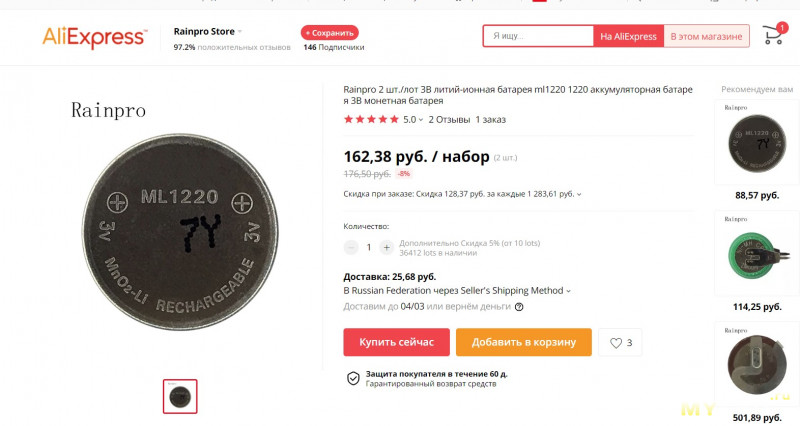
Полных аналогов, которыми можно было бы заменить батарейку ML1220, практически не существует.
Как говорил Владимир Ильич Ленин своей жене, Надежде Крупской: «Наденька, не верьте всему, что пишут в интернете»
Батарейку для материнской платы компьютера проще всего найти в компьютерных магазинах, магазинах радиодеталей и там, где торгуют батарейками. Однако, все вышеперечисленное далеко не полностью отвечает на вопрос — для чего нужна батарейка на материнских платах. «Не уж-то нельзя было обойтись без нее?» — справедливо скажет читатель. Действительно, кому охота следить за этими батарейками, периодически их менять, ведь они все же стоят денег.

Но, обойтись без нее нельзя. Даже в самых современных системных платах она требуется для функционирования часов. К счастью, стоимость такой батарейки совсем не существенна, всего за 200–300 рублей можно приобрести даже не одну, а сразу несколько таких батареек. А средний срок работы составляет порядка 3–4 лет. Даже внутри ноутбуков, несмотря на скудные размеры их системных плат, стоит такой элемент. Его еще иногда называют CMOS. Единственное «но», на ноутбуках обычно применяются батарейки меньших размеров, другого типа.
Типы (виды) батареек для материнских плат
Чтобы понять, какая батарейка стоит в материнских платах компьютеров (ПК), а какая в ноутбуках — нужно научиться расшифровывать обозначения, которые присутствуют на самом элементе питания. Так, например, для использования в материнских платах стационарных ПК применяются батарейки с индексом cr2032. Этот вид (тип) батарейки имеет толщину 3,1 мм, напряжение 3В и емкость аж 230 миллиампер-час, это самая «толстая» батарейка из всех, поэтому именно ее ставят в материнские платы стандартных размеров.

Число 20 в названии обозначает диаметр, поскольку любая батарейка для материнских плат, независимо от размера, имеет форму круга. Вторые две цифры (32) обозначают как раз толщину элемента. И тут есть небольшое разногласие, касаемо «cr2032». Ее толщина должна составлять 3,2 мм, однако в большинстве источников указывается значение 3,1 мм. Сам я не замерял, по причине отсутствия под рукой штангенциркуля, так что поверим на слово. В любом случае, разница не велика.
Идем дальше, первые две буквы в обозначении определяют состав самого элемента питания, вот самые часто встречающиеся из них:
- CR - литий - 3 В
- SR - серебряно-цинковый элемент - 1,55 В
- LR - Щелочной элемент - 1,5 В
- PR - Воздушно-цинковый элемент - 1,4 B
Так уж сложилось, что в компьютерах применяются CR элементы. Но, как ни странно, эти батарейки используются для питания наручных часов, напольных весов и другой техники. Например их можно встретить в некоторых автомобильных брелках. Итак, можно выделить следующие разновидности CR элементов питания:
И да, если уж так случилось, что вы не можете найти для своего компьютера нужную батарейку, можно поставить меньшую по высоте (напряжение должно быть одинаковым), но для этого придется слегка подогнуть пластину, которая прижимает ее. Минус такого «лайфхака» очевиден — более частая замена батарейки, по причине ее меньшей емкости. Следует отметить, что это именно батарейка, то есть она не перезаряжаемая! Тем не менее, многие до сих пор путают ее с аккумулятором, срок службы у которого намного больше.
Я сам тут недавно менял батарейку в стареньком ноутбуке — Acer Extensa 2010 года выпуска. Каково же было мое удивление, когда я обнаружил там никому не известную ML1220, которая к тому же еще и аккумулятор. То есть эта батарейка имеет очень маленькие размеры, а значит и емкость, но при всем при этом она перезаряжаемая. Естественно, что такой элемент питания требует замены гораздо реже. И в подтверждение этому могу сказать, что поменял я ее в первый раз за 8 лет.
ML1220 — очень редкий элемент питания, так просто найти его в свободной продаже у меня не получилось. Пришлось заказывать на всем известном «алике» (aliexpress).
А еще, как оказалось, марка батарейки для материнской платы играет важную роль. Так называемые «no name» элементы хоть и стоят дешевле, но работают намного меньше положенного срока, их приходится менять чаще — то есть никакой реальной экономии. На качественных батарейках можно прочитать название фирмы производителя, а также место производства. Так что обращайте внимание на цену, 8 штук качественных cr2032 не могут стоить 300 рублей, ну никак.
Вот список производителей более-менее качественных батареек:
- Maxell.
- Pkcel.
- Panasonic.
- Varta.
- Ergolux.
Где на материнской плате находится батарейка
Тут все просто — для того, чтобы узнать, какая батарейка установлена в вашем компьютере, необходимо ее вытащить и посмотреть обозначения. Вот только не каждый сможет так сразу определить, где конкретно в системном блоке компьютера эта батарейка прячется. Тем более, если человек с этим ни разу не сталкивался. Поэтому, для начала снимем крышку системного блока, чтобы добраться до комплектующих.

Сам элемент питания находится в нижней части материнской платы, внутри специального гнезда. Если вы делаете эту процедуру не первый раз, тогда мне не нужно напоминать вам о том, что перед тем, как снять батарейки с материнских плат, лучше всего вооружиться отверткой. Без подобного инструмента извлечь ее из гнезда не получится, уж слишком плотно она там сидит.
Но, есть и другой способ, как вытащить батарейки из материнских плат. Иногда прямо возле разъема можно встретить специальный рычажок, надавив на который батарея легко высвобождается из гнезда. Но, если его будет закрывать видеокарта, воспользоваться отверткой будет удобнее. Лучше даже подготовить не отвертку, а пинцет. Будет не очень хорошо, если отвертка вдруг соскочит и попадет в расположенные рядом конденсаторы, например.
Когда стоит менять батарейку
Батарейку биоса в компьютере нужно менять в тех случаях, когда становится очевидным наличие следующих признаков:
- Время на компьютере перестает соответствовать реальному. При каждой перезагрузке ПК настройки времени будут сбиваться. Такая же ситуация может наблюдаться и с датой.
- Настройки самого BIOS могут сбрасываться на параметры по умолчанию.
- В браузерах всплывает предупреждение о просроченных сертификатах.
- Система начинает показывать ошибки с упоминанием «CMOS».
- В исключительных случаях операционная система, установленная на вашем ПК, может просто не стартовать.
Одним из не самых очевидных признаков севшей батарейки на материнской плате является пониженное напряжение, выдаваемое элементом питания. Кстати, если на вид батарейка выглядит вздутой, либо на ней наблюдается какой-то налет, необходимо заменить такой элемент. Для проверки напряжения понадобится прибор — мультиметр.

Переключите прибор на режим измерения напряжения постоянного тока. Приложите щупы прибора так, как показано на картинке — красный к корпусу батарейки, а черный (минус) на корпус материнской платы, либо на корпус разъема. Если прибор покажет значение ниже 2,7 В, тогда лучше заменить такой источник энергии.
Замена
Если срок службы батарейки в материнской плате вашего ПК подошел к концу и вы решили сделать замену, то перед этим лучше всего будет записать где-нибудь на листочке все настройки биоса, которые отличаются от стандартных. Особенно это касается настроек очередности загрузки жестких дисков и других устройств. Если лень записывать вручную, можно сфотографировать эти настройки.
Далее, последовательность действий такова:
- Нужно отключить ПК от источника питания, отсоединив все подходящие к нему провода и кабели.
- На этом шаге нужно открутить боковую крышку корпуса, которая обычно держится на двух винтах.
- Положите компьютер на один из боков так, чтобы у вас был свободный доступ к материнской плате.
- Теперь, вооружившись отверткой или пинцетом, извлеките старый элемент питания из гнезда, предварительно нажав на фиксатор сбоку.
- Вставьте в гнездо новую батарейку стороной «+» кверху. Затем, слегка надавите на нее так, чтобы она максимально глубоко вошла в разъем для надежной фиксации.
Также, рекомендую посмотреть данное видео, где человек очень хорошо объясняет:
На ноутбуке
А вот тут могут возникнуть некоторые сложности. Все дело в том, что на ноутбуках перед тем, как поменять батарейку, иной раз необходимо разобрать добрую половину этого самого ноутбука, чтобы добраться до его материнской платы. К счастью, многие производители ноутбуков весьма предусмотрительны, поэтому на таких ноутбуках для доступа к батарейке нужно всего лишь снять несколько пластиковых крышек. Тут уж — как повезет.
Через подобные технологические «люки» можно подобраться к ОЗУ, жесткому диску и даже видеокарте ноутбука. Если не повезло, и через люк до батарейки не добраться, спешу вас огорчить — придется разбирать весь ноутбук. Сразу скажу, если вы делаете это без опыта (впервые), тогда хотя бы найдите видеоролик, где показана подробная процедура разборки от опытного мастера.

Я сам совсем недавно имел подобный опыт, разбирая старенький Acer для замены термопасты на процессоре, и вот что я вам скажу — это совсем не так просто, как может показаться на первый взгляд. Риск поломать какую-нибудь деталь корпуса, шлейф, оторвать проводок — крайне велик. И тут дело даже не в кривых руках, а в понимании — что с чем и как соединяется.
Причем, до некоторых узлов было совершенно не понятно как добраться, пока я не посмотрел видео, в котором человек разбирал конкретно этот ноутбук. И даже при всем при этом я умудрился оставить пару отметин на корпусе, когда пытался снять клавиатуру. Если никогда не имели подобного опыта и желаете сохранить внешний вид ноутбука и его работоспособность — лучше доверить разборку специалисту.
Для многих компьютерных пользователей становится полной неожиданностью необходимость периодически менять батарейку, располагающуюся у микросхемы BIOS. Рассмотрим, есть ли батарейка биоса в ноутбуке и если да, то как ее менять.
.jpg)
Есть ли в ноутбуке собственная батарейка для BIOS
Ноутбук отличается от стационарного компьютера только наличием аккумулятора и компактными размерами. В остальном это два идентичных устройства. На материнской плате ноутбука также имеется микросхема BIOS (базовая система ввода-вывода), в русской интерпретации называемая постоянным запоминающим устройством (ПЗУ).
В энергонезависимой памяти BIOS содержится около 20 программ, осуществляющих при старте проверку состояния южного и северного мостов, опрос USB и иных портов, некоторые другие действия. После этой процедуры микросхема подает команду на загрузку операционной системы.
Нажав сразу после включения ПК заданную комбинацию клавиш, пользователь имеет возможность войти в специальное меню и изменить настройки BIOS. Какие клавиши нажимаются, зависит от вида материнской платы.

В меню настроек пользователь имеет возможность скорректировать работу ПК:
- задать дату и время;
- выбрать приоритет загрузки;
- указать частоту вращения кулера;
- разогнать процессор;
- настроить режим работы видеокарты;
- прочее.

Чип CMOS и кварцевый таймер находятся не в BIOS, а в южном мосту (ЮМ). Если выключить ПК и подсоединить осциллограф к выводу ЮМ, прибор покажет энергопотребление, тогда как при подключении к BIOS отображается нулевое значение. Потому правильнее говорить о CMOS-батарейке.
Признаки неисправности батарейки
Истощение заряда приводит к последствиям:
Эксплуатация ПК с разряженной батарейкой иногда приводит к нарушениям в BIOS.
Как включить зарядку аккумулятора в ноутбуке
Случается, что из-за некорректной работы BIOS не заряжается батарея ноутбука. В этом случае действуют так:
- Войдя в настройки BIOS, устанавливают параметры по умолчанию. Для этого выбирают пункт «Load defaults», «Load optimized BIOS defaults» или что-то подобное.
- Находят на сайте производителя ноутбука обновленную версию BIOS. С большой вероятностью недоработки в ней уже устранены.
- Устанавливают обновление, действуя строго по приложенной инструкции (текстовый файл).

Если манипуляции с BIOS не помогли, проверяют другие возможные причины.
Замена батарейки
В отличие от стационарного ПК, многие ноутбуки для доступа к батарейке предполагают почти полную разборку. Информацию о ее местонахождении ищут в интернете или руководстве. Если она отсутствует, действуют так:
Если батарейки здесь тоже нет, разбирают ноутбук:
- разъединяют все провода и шлейфы, находящиеся под клавиатурой;
- переворачивают ноутбук и выкручивают винты, удерживающие нижнюю крышку;
- снимают кулер и радиатор с процессора, жесткий диск и DVD-дисковод;
- выкручивают винты, удерживающие крышку матрицы;
- снимают нижнюю крышку корпуса (защелки отжимают банковской картой).

Важно запомнить, а еще лучше сфотографировать расположение винтов: если при сборке вместо короткого вкрутить длинный, можно что-нибудь повредить или вызвать короткое замыкание.
Батарейка находится на открывшейся материнской плате. Крепится она одним из 3 способов:
- устанавливается в гнездо с подпружиненными контактами;
- припаивается;
- имеет проводки, подключаемые к специальным разъемам.
- Не допускается впаивать простую батарейку в ноутбук или подсоединять к ней провода: это приведет к взрыву. Провода можно зафиксировать скотчем и термоусадочной трубкой.
- Требуется соблюсти полярность. Чаще «плюсовая» сторона батарейки смотрит вверх, но это нужно уточнять. Если перепутать полюсы, потребуется дорогостоящий ремонт.
Активация BIOS
Заменив батарейку и собрав ноутбук, его включают и входят в настройки BIOS. Управляя клавишами навигации и «Enter», переходят по пунктам меню и восстанавливают пользовательские настройки в соответствии с записями.
Некоторые пункты раскрываются нажатием «Enter». Например, если навести курсор на пункт «Boot priority» и нажать «Enter», откроется подменю:
Выбрав главное загрузочное устройство (оно будет подписано как «First Boot Device»), пользователь нажимает «Enter» и возвращается в меню. Задав настройки, выходят в пункт меню «Save & Exit» (сохранить и выйти), в результате чего настройки сохраняются и ПК приступает к загрузке ОС.
Рекомендации специалистов по эксплуатации аккумулятора
С целью продлить срок службы аккумулятора поступают так:
Придерживаясь описанных правил, пользователь обеспечит длительную и безотказную работу своего ноутбука.

Независимость от электросети — одно из главных достоинств ноутбуков по сравнению с настольными ПК. Но батареи имеют ограниченный ресурс, и в процессе пользования могут возникнуть различные неисправности, сильно ограничивающие автономность устройства.
Фактически, батарея является расходным материалом, который подлежит периодической замене. От этого не защитит даже бережное обращение и соблюдение правил эксплуатации, хотя такой подход существенно продлевает срок службы АКБ.

Какие бывают аккумуляторы для ноутбуков
Батареи для лэптопов делятся на категории по таким признакам:
-
. Причина деления заключается в конструкции корпуса и выводе контактов. Производители часто используют одну батарею в нескольких моделях ноутбуков, так что один аккумулятор может быть совместим сразу с несколькими устройствами.
- Тип батареи. От этого зависят характеристики питания и рабочие условия. Совместимость и взаимозамена не предусмотрены.
- Количество элементов питания. Стандарт — 6–8 единиц, но реальный диапазон составляет 3–12 элементов.
- Емкость. Эта характеристика демонстрирует, как долго ноутбук сможет проработать на одном заряде.
- Вольтаж. Производители ноутбуков дают на этот счет свои рекомендации, отходить от которых настоятельно не рекомендуется. Точное значение или диапазон можно посмотреть в паспорте ноутбука или на наклейке оригинального аккумулятора.
Не все модели ноутбуков поставляются со съемными источниками питания, что вызывает определенные затруднения у пользователя, который хочет заменить батарею. Рабочий ресурс аккумулятора составляет 2-3 года, но фирменный аккумулятор с качественными элементами может отработать в 2 раза дольше, хотя снижение автономности будет ощутимым.

Говоря о времени работы на одном заряде можно еще вспомнить о существовании аккумуляторов с повышенной емкостью. Долговечность источника питания напрямую зависит от качества элементов и сборки.
Типы элементов
Существуют 4 типа батарей:
Никелевые аккумуляторы NiCad и NiMh уже давно не используются в ноутбуках, хотя они менее прихотливы к температурному режиму. Такие батареи имеет небольшую емкость и больший вес по сравнению с литиевыми.

На сегодня самым популярным типом аккумулятора является Li-on. Батарея обеспечивает автономность лэптопа в пределах нескольких часов, но поддерживаемый температурный диапазон значительно меньше.

Li-polymer является дальнейшим усовершенствованием технологии li-on. Здесь не используется жидкий электролит, что позволяет уменьшить размер аккумулятора, но главное отличие — высокая отдача энергии. Li-polymer редко используется в стандартных ноутбуках, по крайней мере пока что.

Эффект памяти
Эффект памяти — состояние, при котором элементы питания «запоминают» отданный объем энергии как 100 %. Свойство характерно для никелевых источников питания. Это одна из причин, по которой батарею нужно было перед зарядкой разряжать «в ноль», иначе новый аккумулятор уже через пару месяцев может иметь емкость в несколько раз меньше заявленной.
Считается, что литиевые аккумуляторы не имеют эффект памяти, хотя в последние годы это утверждение пытались многократно оспорить.

Внутреннее устройство батареи
Аккумулятор для ноутбука имеет достаточно простую структуру и состоит из трех основных элементов:
- корпус,
- соединенные элементы питания,
- контроллер.

В данном примере продемонстрирован стандартный Li-on аккумулятор, состоящий из 6 элементов, попарно объединенных в последовательную цепочку, и контроллера, отвечающего за их корректную работу.
Ниже на изображении представлено то, как выглядит батарея Li-polymer.

Восстановление АКБ при помощи программных средств
Сбои в работе батареи имеют программное или аппаратное происхождение.
Программные средства используются для устранения ошибок контроллера, диагностики и профилактики неисправностей. Для этого существует множество утилит от сторонних разработчиков, среди которых AIDA64, BatteryCare, BatteryBar, BatteryMon, BatteryInfoView и множество других. Кроме того, многие производители ноутбуков предоставляют фирменные утилиты для отслеживания состояния батареи и диагностики неисправностей.
Обратите внимание, что для проведения диагностики и калибровки необходимо изменить план электропитания в Windows. В противном случае операционка не даст корректно выполнить процедуру, переведя ноутбук в состояние гибернации. Для отключения опции нужно открыть выбранный план Электропитания, перейти на «Изменить дополнительные параметры питания», а в предложенном списке найти вкладку «Батарея».
Для диагностики ошибки контроллера можно использовать командную строку в Windows, прописав команду powercfg energy. Через 60 секунд в окне появится ссылка с расположением файла-отчета тестирования.

В отчете нас интересуют пункты «Расчетная емкость» и «Последняя полная зарядка». Несоответствие параметров означает необходимость в проведении калибровки. Для этих целей рекомендуется использовать автоматическую калибровку в предложенных утилитах. Функция калибровки батареи также присутствует в некоторых версиях BIOS, откуда ее можно и провести без запуска ОС.
Для ручной калибровки нужно полностью зарядить батарею, затем отключить БП. Пользоваться ноутбуком до момента его выключения, и сразу же подключить зарядку. Чем дольше разряженный аккумулятор простоит без зарядки, тем выше вероятность появления неисправностей.

Иногда помогает ручной сброс настроек BIOS. Для этого ноутбук нужно отключить от сети, достать аккумулятор, и удерживать кнопку включения секунд 20. После этого подключить питание, и в настройках сделать сброс до заводских параметров в BIOS. Затем выключить ноутбук, вставить аккумулятор и включить устройство.
Ремонт аккумулятора ноутбука своими руками
Если решить проблему не удалось программными средствами, значит причина кроется в неисправности элементов питания или контроллера.

Первые затруднения вызовет разбор батареи. Для начала нужно открутить все винтики: часть из них может быть спрятана под наклейками. Часто производители спаивают корпус, что затрудняет его вскрытие. В этом случае понадобится тонкий острый нож или горячее лезвие. Выполнять надрезы нужно очень аккуратно, чтобы не повредить проводку, контроллер или сами аккумуляторы.

Начать нужно с осмотра контроллера. На нем не должно быть видимых следов сгоревших компонентов. Также нужно прозвонить предохранитель (резистор).
Для проверки работоспособности элементов потребуется вольтметр. Пары рабочих элементов покажут 3-4 В, нерабочих — обычно 0. При глубоком разряде, но исправных элементах значением обычно составляет 2,7 В и менее. Если причина неисправности в глубоком разряде, то можно выполнить зарядку напрямую без контроллера при помощи внешнего зарядного iMAX B6 или аналогов в режиме балансировки. В этом случае не придется разбирать схему: достаточно отпаять любой из контактов контроллера. При этом нужно быть очень аккуратным и следить за отсутствием перегрева.

Распространенное явление, когда в негодность приходят несколько элементов, хотя остальные могли бы еще работать. Как правило, «банки» портятся парами из-за парного объединения в схеме. В таком случае всю нагрузку за неработающего «напарника» берет на себя один элемент, из-за чего начинает перегреваться и тоже быстро приходит в негодность. Обычно за 15–30 циклов зарядки/разрядки. Вероятность замыкания тоже нельзя исключить.

В Li-on аккумуляторах используются стандартные банки формата 18650, поэтому многие пользователи с энтузиазмом воспринимают возможность самостоятельной замены вышедших из строя элементов питания новыми. Тут есть одна проблема: при замене элементов нужно перепрошить контроллер, поэтому перепаковку лучше доверить компетентным мастерам.
Очень часто народные умельцы скупают вышедшие из строя батареи ноутбука для дальнейшего использования элементов питания в различных самодельных приборах. Например, в качестве пауэрбанка, источника питания для фонариков. Иногда им удается даже реанимировать неисправную «банку». В чем заключается опасность? Если проблемные элементы подвергаются активной эксплуатации или питают достаточно мощный прибор, то есть вероятность их перегрева с последующим возгоранием или взрывом.

Проблемы ноутбучных аккумуляторов, возможные причины и способы устранения
Далее будет представлен список распространенных неисправностей, связанных с работой батареи лэптопа, а также возможные варианты решения проблемы.
Ноутбук быстро разряжается
- ошибка контроллера,
- естественная деградация аккумулятора,
- неисправность элементов питания.

Проявление: уровень заряда быстро падает, время автономной работы сокращается вплоть до нескольких минут, ноутбук долго показывает полный заряд, а потом быстро разряжается. В редких случаях уровень заряда зацикливается на определенной отметке как при заряде, так и при разряде.
- Выполнить диагностику утилитами.
- Провести калибровку.
- Сдать батарею в СЦ на диагностику и перепаковку.
- Заменить на новый АКБ.
О необходимости ремонта и замены может говорить существенное нагревание корпуса, вздутие элементов, которое видно даже по корпусу.
Ноутбук не заряжается
- неисправность зарядного устройства,
- физическое повреждение гнезда или штекера,
- неисправность контроллера,
- глубокий разряд,
- нарушение условий хранения,
- критические повреждения элементов питания.
Проявление: уровень заряда остается на 0, индикатор заряда может отсутствовать или отображаться «крестиком». БП, гнездо или батарея сильно нагреваются.

- Убедиться в исправности розетки.
- Проверить кабель подключаемого БП.
- Проверить состояния гнезда и штекера.
- Попробовать другое совместимое зарядное устройство при наличии такой возможности.
- Отнести батарею и БП на диагностику.
Виновником данной ситуации часто является внешний БП, кабель, штекер или разъем. Иными словами, такая проблема не всегда спровоцирована неисправностями батареи. Чтобы убедиться в этом, достаточно отсоединить аккумулятор, подключить питание и включить ноутбук. Если все работает — значит проблема в батарее.
Корпус батареи сильно греется
- повышенная нагрузка;
- высокое внутреннее сопротивление;
- проблемы с системой охлаждения;
- неудачное расположение компонентов ноутбука.
Проявление: аккумулятор начал равномерно или неравномерно нагреваться, даже через пластиковый корпус могут наблюдаться вздутые элементы.

Нагрев аккумулятора при работе или зарядке — естественный процесс, но если корпус батареи становится действительно горячим, то это повод бить тревогу.
Перегрев может быть причиной или следствием неисправности элементов питания. Близкое расположение процессора, жесткого диска и других нагревающихся компонентов может привести к нагреву корпуса батареи. Иногда это недоработка производителя, но чаще — проблемы с системой охлаждения. Высокие температуры вредны для аккумулятора: они ускоряют износ и могут стать причиной повреждения оболочки элементов питания. Вздутые «банки» требуют скорейшей замены — такие элементы нельзя использовать и заряжать.
Батарея не заряжется до конца
- сбой работы контроллера;
- естественная деградация элементов;
- работа утилит.
Проявление: ноутбук регулярно заряжается до определенного уровня и дальше не набирает заряд; процент максимального заряда может незначительно меняться между циклами или стабильно снижаться; нагревание корпуса батареи при достижении предела.

- Калибровка.
- Диагностика при помощи софта.
- Отключение ПО, связанного с управлением питания.
- Замена батареи.
Уже упоминались различные утилиты для диагностики и управления питанием. В некоторых из них реализована функция ограничения максимального заряда, о чем подробнее будет изложено в следующем пункте. Перед тем как приступить к ремонту или замене аккумулятора, нужно исключить влияние этих программ.
Как продлить срок службы батареи ноутбука
На самом деле, создать условия для обеспечения максимального срока службы АКБ не так уж и сложно. Для начала нужно изучить правила эксплуатации в паспорте ноутбука и на наклейке самого аккумулятора. Кроме того, нужно учитывать специфику типа элементов питания.
Это особенно важно для ноутбуков с несъемными батареями, ведь их ремонтопригодность значительно ниже. В качестве временной альтернативы вышедшей из строя встроенной батареи можно использовать мощный пауэрбанк. Разумеется, этот вариант стоит рассматривать как временное решение.

Список рекомендаций для профилактики неисправностей ноутбучных аккумуляторов.
- Избегать ударов корпуса, перегрева поверхности и неаккуратного обращения с подключенным штекером БП. Ноутбук нужно ставить на ровную жесткую поверхность. Класть лэптоп на кровать, одеяло или колени настоятельно не рекомендуется — таким образом будут перекрыты вентиляционные отверстия, что приведет к повышению температуры под корпусом.
- Если ноутбук не будет работать в течение 10 и более дней, то аккумулятор нужно зарядить на 60–80 %, и положить его в темное прохладное место.
- Оптимальная рабочая температура для батареи — +20 °C. В рабочий диапазон входят температуры 0… +40 °C (литиевые). Если аккумулятор нагреется сильнее, то ускорится износ, возникает вероятность возгорания, взрыва, повреждения оболочки и вытекания электролита.
- Выполнять калибровку 2–4 раза в месяц.
- Избегать полной разрядки батареи до 0 % за исключением случаев калибровки.
- Следить за состоянием АКБ при помощи указанного ранее софта.
- Для литиевых аккумуляторов вреден не только полный разряд, но и постоянный полный заряд, хотя контроллер исключает такое явление как перезарядка. Рекомендуется периодически разряжать батарею до 10–15 % с последующим подключением зарядки. Хранить батарею с полным зарядом нельзя.
- При работе от аккумулятора лучше избегать запуска «тяжелых» программ и игр.
Для продления срока службы батареи часто советую не пользоваться ею, отключив от ноутбука. Подразумевается работа устройства напрямую от сети. На практике это неудобно.
В таких случаях нужно помнить, что батарея — это расходный материал, а ее замена — вопрос времени. Бережное обращение и соблюдение правил эксплуатации помогут дольше сохранять рабочий ресурс, обеспечивая комфортные условия работы за ноутбуком.
*Редакция сайта не несет ответственности за какие-либо действия, предпринятые пользователями сайта на основании статей, комментариев, блогов, размещенных на страницах нашего сайта.
Читайте также:

